|
Frühling

Dieses Tutorial wurde
von mir Romana
geschrieben, es darf
nicht kopiert
werden und
auf anderen Seiten zum
download angeboten
werden.
Jegliche Ähnlichkeit ist
rein zufällig.
Ich habe es mit Corel 11
geschrieben, geht aber
sicher mit den anderen
auch.
Filter
Filter - Sybia -
Spyrozag
Hier
bekommt ihr das Material
dazu.
Entzippe das Material
und kopier es dir und
die Original kannst du
wieder weggeben.
Hast du alles dann
fangen wir an.
1.)
Öffne ein neues Transparentes
Bild von 450 x 400
2.)
Suche dir 2 schöne Farben aus
deiner Blumentube ich hab diese
genommen
Vordergrundfarbe #506700
Hintergrundfarbe #FFC41A
Erstelle diesen Farbverlauf
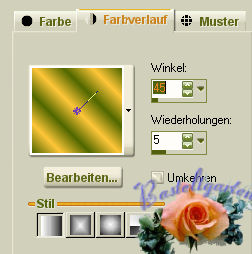
3.)
Anpassen - Gauscher Weichzeichen
mit diesen werten(15)
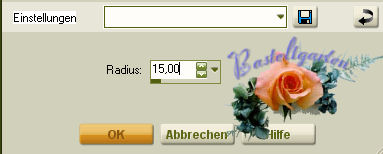
4.)
Effekte - Filter - Sybia -
Spyrozag mit diesen Werten
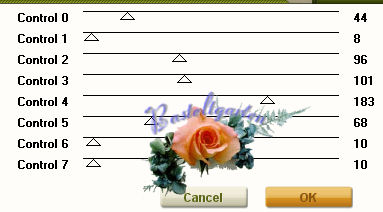
5.)
Effekte - Kanteneffekte -
nachzeichnen
6.)
Ebene - neue Ratserebene
Auswahl - Auswahl laden -
Auswahl laden aus Datei
suche dir da "romana4" fülle
diese mit deinem Goldmuster
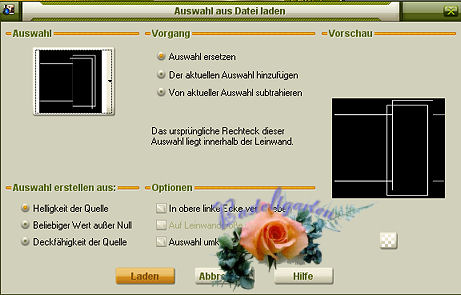
Auswahl aufheben
7.)
Markiere den großen mittleren
Teil mit dem Zauberstab
Auswahlvergrößern um 1 Pixel
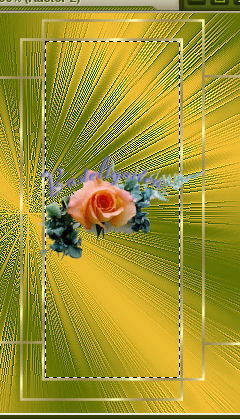
Ebene - neue Rasterebene
fülle es mit der Farbe #FFC41A
Effekte - Textureffekte -
Jalousie mit diesen werten.
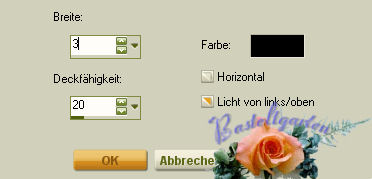
Ebene nach unten verschieben.
8.)
Markiere nun diese Stellen so
wie ich mit diesen Einstellungen

9.)
Ebene - neue Rastereben
vergrößern um 1 Pixel

fülle diese mit der Farbe
#506700
Effekte - Textureffekte -
Jalousie mit diesen Werten
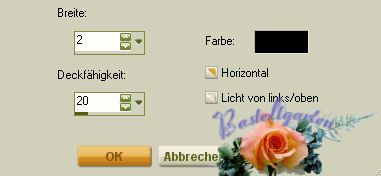
Ebene nach unten verschieben.
10.)
Gehe wieder auf die Ebene mit
der Auswahldatei
die sollte jetzt ganz oben sein,
Ebenen 2x nach unten
zusammenfassen.
11.)
Nun hast du 2 Ebenen wie hier.
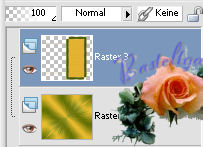
12.)
Schatten mit diesen Werten.
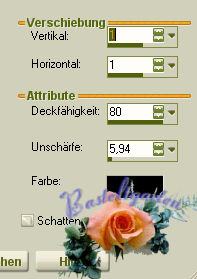
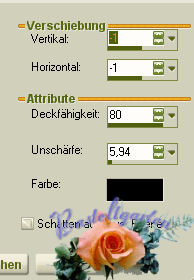
13.)
Blume - Kopieren - Einfügen als
neue Ebene
vertikal spiegeln 2x um 80%
verkleinern und
an die rechte untere Ecke
verschieben.
Schatten
mit diesen Werten.
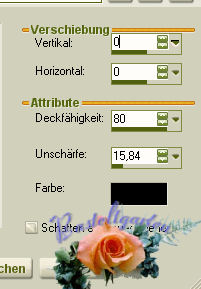
14.)
Tube - Frühling - Kopieren
- Einfügen als neue Ebene
Verkleinern um 20% und 2x
nach unten verschieben.
15.)
Schmetterling - Kopieren -
Einfügen als neue Ebene
verkleinern um 80%
verschiebe es auf die Form
Siehe mein Hauptbild.
16.)
Schmetterling (klein)
-Kopieren - Einfügen als neue
Ebene
Schatten wie bei Punkt 13.
17.)
Nimm dein Textwerkzeug und
schreib den Text
"Frühlingserwachen"
oder einen Text deiner
Wahl.
Schatten 01 - 01 - 100 -
01
18.)
Wasserzeichen oder Name
nicht vergessen.
19.)
Bild - Rand hinzufügen von
3 Pixel mit Weiß #FFFFFF
Markiere diesen mit dem
Zauberstab
fülle ihn mit dem
Goldmuster
20.)
Bild - Rand hinzufügen von
3 Pixel in deiner dunklen Farbe
#506700
21.)
Bild - Rand hinzufügen von
3 Pixel in weiß #FFFFFF
Markiere diesen mit dem
Zauberstab
fülle ihn mit dem
Goldmuster.
22.)
Auswahl - alles Auswählen
Auswahl - verkleinern um 9
Pixel
Auswahl umkehren
23.)
Effekte - 3D Effekte -
Innenfasse
mit diesen Werten.

Nun ist dein Bild ohne Animation
fertig
Du kannst es abspeichern als jpg
24.)
Wir öffnen unseren
Animationsshop
Suchen uns das Bild was
wir eben als jpg abgespeichert
haben
in unseren Animationsshop.
25.)
Wir suchen und auch im
Browser die Animation
von Schmetterling die beim
Material dabei war raus.
Die Schwarze Ebene beim
Schmetterling löschen wir.
Danach schaun wir wie
viele Ebenen der Schmetterling
hat.
So viele Ebenen machen wir
nun mit unseren Bild.
Gehe dazu auf Ebene
Duplizieren in dem du das erste
Bild anklickst.
Klicken jeweils das erste
Bild an
Gehen danach auf
Bearbeiten - alles auswählen
das machen wir bei beiden.
Nun gehe zum Schmetterling
und drücke mit der
linken Maustaste den
Schmetterling an und ziehen
in auf unser Bild, an eine
Stelle die dir gefällt.
26.)
Danach drücke bei deinen
Animationsshop dieses Zeichen

Wenn du so zufrieden bist kannst
du es als gif abspeichern.
Nun ist dein Bild ganz fertig.
Ich hoffe es hat dir genauso
viel Spaß gemacht wie mir
es zu basteln.
Home
Design by
Romana |